
Как найти удаленные приложения на Андроиде
13.10.2021
Решение проблем
47,964 Просмотров
Практически на каждом устройстве периодически удаляются и загружаются новые программы и игры, и это вполне нормальная ситуация. Вы нашли определенный продукт в Play Маркете – скачали его. Если вам не понравилась игра или программа, через время удалили. Однако периодически возникают такие ситуации, когда хочется заново скачать приложение, которое ранее было установлено на вашем смартфоне, но название вспомнить вот никак не получается. Знакомая ситуация? И если вы хотите узнать, как найти удаленные приложения на Андроиде, и вообще, возможно ли это, то вы попали как раз на нужную статью.
Кстати рекомендуем вам заранее освободить место на телефоне, особенно, если появляется уведомление о том, что память заполнена на Андроиде или тому подобные. За то время, пока вы не пользовались программой или игрой, скорее всего, для нее было выпущено много обновлений. И, соответственно, объем самого приложения стал выше.
Оглавление
- 1 Как найти удаленные приложения на Андроиде
- 1.1 Просмотр через Play Маркет
- 1.2 Просмотр через браузерную версию Play Маркета
Как найти удаленные приложения на Андроиде
Сразу хотим вас предупредить, что «физически» эти программы и игры на вашем телефоне присутствовать не будут, поэтому не надейтесь, что какой-то магической кнопкой вы их восстановите одним щелчком. Это возможно только в том случае, если у вас заранее был создан бекап, и тогда требуется полное восстановление данных на Андроиде, что описано у нас в другой статье.
Здесь же мы вам подскажем, как посмотреть удаленные приложения на Андроиде, то есть, узнать их названия и потом заново установить. Да, здесь уже можно будет просто скачать одной кнопкой, но все данные в самой программе или игре, как правило, будут удалены.
Просмотр через Play Маркет
Изначально рекомендуем вам смотреть данные через Play Маркет, где полностью ведется учет всех ваших приложений, как загружаемых ранее, так и установленных на текущий момент. Даже если вы уже удалили программу ил игру со своего смартфона, можно будет посмотреть, как она называлась и инсталлировать ее в один клик обратно.
Внимание! Вы также можете использовать вкладку «Сортировки», чтобы расположить список в алфавитном порядке для более быстрого поиска.
На этом процесс поиска удаленных приложений на Андроиде завершен. Вы в любой момент сможете зайти в Play Маркет и просмотреть информацию. Однако важно понимать, что, загрузки привязываются именно к учетной записи, и если ранее вы использовали другой логин в Google, то авторизоваться нужно будет именно с него.
Просмотр через браузерную версию Play Маркета
Еще один вариант – это просмотр всех ранее установленных и удаленных приложений через браузерную версию Play Маркет. Это удобно, например, если у вас сейчас используется другая учетная запись на телефоне или попросту нет возможности выйти в интернет со смартфона.
Помните, что вся история о ваших действиях полностью хранится на устройствах под управлением Android в вашей учетной записи Google, поэтому вы без особых проблем сможете заново установить приложения, ранее используемые на вашем девайсе.
Поделиться ссылкой:




 (3 оценок, среднее: 3,67 из 5)
(3 оценок, среднее: 3,67 из 5)
![]() Загрузка…
Загрузка…
Автор: Лелик Иванов
Автор сайта www.tehnotech.com, имеющий в своем распоряжении гаджеты на базе Android, iOS. Отлично разбираюсь в технике, люблю тестировать разные приложения и сервисы, и одним из первых публикую информацию для своих читателей, чтобы они могли найти лучшие инструкции для телефонов на базе Андроида и iOS от Apple.
Рекомендуем вам

Как снять FRP блокировку на Андроиде
Для повышения безопасности пользователей Android разработчики системы добавили FRP – систему, защищающую девайс в случае …

Samsung Downloading. Do not turn off target — как решить проблему?
Однажды, взяв в руки телефон, вы сможете увидеть не привычный стартовый экран с любимыми приложениями, …
Найти и, если возникнет такая необходимость, восстановить приложения и игры, которые по тем или иным причинам были удалены, можно в одном из разделов Google Play Маркета. Отдельно стоит отметить, что данные об установке привязываются не к конкретному устройству, а к учетной записи Google. То есть для решения задачи из заголовка статьи необходимо в ней авторизоваться, а это может быть выполнено как на мобильном девайсе, так и в браузере на ПК.
Читайте также: Как войти в Гугл-аккаунт на Андроиде
Способ 1: Смартфон или планшет
- Запустите Гугл Плей Маркет и вызовите его меню, коснувшись трех горизонтальных полос в начале поисковой строки или проведя пальцем по экрану от левой границы вправо.

- Откройте первый из доступных разделов — «Мои приложения и игры».

- Перейдите на вкладку «Библиотека».

- Перед вами появится список всех программ и игр, когда-либо установленных через используемую на мобильном устройстве учетную запись Гугл. В их числе будет находиться и платный контент, если таковой приобретался ранее.

- Если то или иное приложение требуется восстановить, отыскав его в списке, тапните по кнопке «Установить».

Совет: Для удобства поиска представленный в данном перечне цифровой контент можно упорядочить по алфавиту или дате инсталляции.

Для ознакомления со сведениями о программном продукте, скриншотами, пользовательским рейтингом, оценками и комментариями коснитесь его названия. На этой странице также можно будет выполнить установку.

Таким образом вы можете найти любую игру или мобильную программу, ранее установленную, но по тем или иным причинам удаленную, причем не обязательно с текущего Android-девайса, но точно из используемого на нем Google-аккаунта.
Читайте также: Как удалить приложение на Андроиде
Способ 2: Компьютер
Перейти на сайт Google Play Маркета
- В любом удобном браузере для ПК перейдите по представленной выше ссылке и, если это потребуется,

водите в ту учетную запись Гугл, удаленные программы из которой требуется найти.

- На боковой панели нажмите на вкладку «Приложения».

- Далее кликните по появившемуся под ней пункту «Мои приложения».

- Как и в рассмотренном выше случае, будет открыт список всех когда-либо установленных вами игр и мобильных программ, в том числе платных.

- Любое из этих приложений можно восстановить на мобильный девайс удаленно (при условии, что он подключен к интернету). Для этого:
Читайте также: Как включить интернет на телефоне с Андроид
- Кликните по нужной «плитке» в списке.
- Нажмите на кнопку «Установлено».
- Во всплывающем окне выберите устройство, на которое требуется вернуть программу (если таковых у вас несколько), после чего воспользуйтесь кнопкой «Установить».
- Если потребуется повторно авторизоваться в Google-аккаунте, сделайте это, указав логин и пароль от него.
- Спустя несколько секунд вы будете перенаправлены на страницу приложения в Маркете, где появится уведомление о том, что оно скоро будет установлено. Нажмите в нем «ОК» для закрытия.





Параллельно с этим на мобильном девайсе начнется загрузка выбранной программы, за ходом которой можно наблюдать из шторки.

Примечание: Если в настоящий момент соединение с сетью на Андроид-девайсе отсутствует, установка будет выполнена после подключения к ней.
В отличие от предыдущего метода, этот позволяет найти удаленное приложение и по необходимости восстановить его не только на используемый Android-девайс, но и на тот, к которому по тем или иным причинам нет доступа в настоящий момент. Единственным условием для успешного выполнения данной процедуры является авторизация в одном и том же аккаунте Google и наличие доступа к интернету.
Поделиться статьей в социальных сетях:
Существует несколько способов возвращения удаленной игры. Первый вариант — осуществить повторную загрузку, второй — использовать сторонние приложения для восстановления. Выбор конкретного метода зависит от поставленной задачи. Если требуется полностью восстановить удаленные сохранения вместе с игрой, то нужно применять специализированные утилиты.
Содержание
- Как восстановить удаленную игру на телефоне
- Как восстановить сохраненный прогресс в игре
- Наиболее быстрый способ восстановления удаленного
- Как правильно удалять игру с сохранением данных
- Часто задаваемые вопросы
Как восстановить удаленную игру на телефоне
Восстановление игры на телефоне под управлением операционной системой Андроид не требует много времени и специальных навыков. Самый простой метод, в ходе которого просто осуществляется повторная загрузка, доступен абсолютно каждому человеку. Через магазин приложений можно ознакомиться со всеми ранее загруженными программами и играми, после этого в любой момент выполнить повторное скачивание.
Через Google Play Market
Чтобы провести процедуру через магазин приложений Google Play, потребуется выполнить следующие действия:
- Зайти в магазин, кликнув по соответствующей иконке.
- Кликнуть по кнопке меню, которая находится в левом верхнем углу.
- Выбрать «Мои приложения и игры».
- Выбрать Пункт «Все».
- Найти нужную игру и произвести повторную установку.
Алгоритм действий по повторной установке через магазин приложений крайне прост. Время скачивания зависит от скорости интернета и размера загружаемого файла.
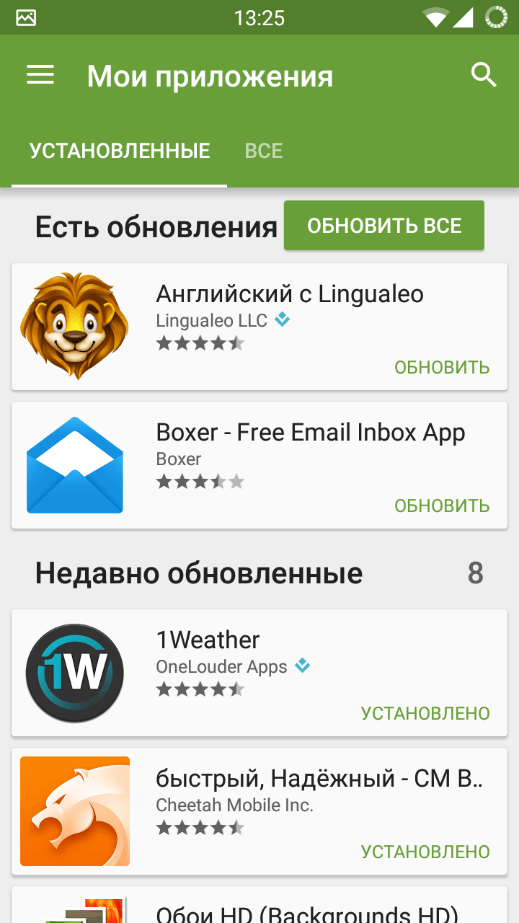
Рекомендуется осуществлять загрузку через Wi-Fi сеть, если на телефоне интернет с ограниченным трафиком или низкой скоростью.
С помощью Android BackUp Service
Данный метод подойдет для тех людей, у которых имеется бэкап системы на телефоне. При помощи бэкапа удается восстановить игру вместе с сохраненными данными или перенести приложение на другой смартфон. Android Backup Service представляет собой облачное хранилище, которое позволяет загружать данные какого-либо приложения.
Стоит отметить, что данный способ является крайне сложным в исполнении. Также для его реализации ранее удаленная игра должна быть зарегистрирована на сервисе. После создания бэкапов необходимо в настройках телефона в меню «Резервирование данных» поставить галочку напротив «Автовосстановление». После этого игровой прогресс будет восстановлен автоматически.
Сторонние приложения
Ранее установленную игру возможно повторно загрузить из интернета, но нужно быть осторожным, так как установщик может быть поражен вирусами. Если по каким-либо причинам в маркете не удается найти нужное приложение, загружать его нужно только с проверенных сайтов.
Можно использовать специализированные приложения, благодаря которым удается самостоятельно создавать бэкапы или восстанавливать удаленную информацию напрямую. Одним из таких приложений является «Dumpster-Recycle Bin». Чтобы восстановить данные через утилиту, потребуется выполнить следующие действия:
- Скачать программу из магазина приложений.
- Принять лицензионное соглашение.
- Войти в программу и выбрать файлы, которые нужно восстановить.
- Кликнуть по кнопке «Restore».
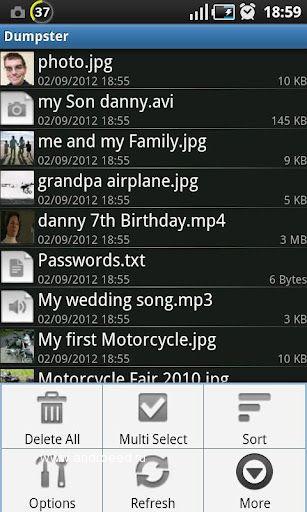
После выполнения этих действий нужный файл, программа или игра будут восстановлены в памяти телефона. Данный метод сработает, только если игра была удалена после установки приложения. Dumpster-Recycle Bin в какой-то мере играет роль корзины. После удаления все файлы еще какое-то время хранятся и доступны для восстановления.
Как восстановить сохраненный прогресс в игре
Чтобы в дальнейшем иметь возможность возвращать игры вместе с сохранениями, рекомендуется пользоваться встроенными или сторонними службами синхронизации. Это позволит даже после полного удаления восстановить весь прогресс и личные достижения.
Если ранее не была активирована функция синхронизации, а также не был осуществлен вход в аккаунт и не делались бэкапы, то вернуть прогресс в играх, скорее всего, не удастся.
Через свой аккаунт
Вся информация о контактах, приложениях и играх может быть сохранена в Гугл аккаунте. Для синхронизации необходимо зарегистрировать учетную запись, после чего войти в нее. Если это процедура была сделана заранее, появится возможность возвращать прогресс, а также другие важные данные. Прогресс будет восстанавливаться автоматически. Также можно провести процедуру вручную, выполнив следующие действия:
- Открыть Play Market и найти нужную игру.
- В описании под ней найти надпись: «Используйте аккаунт Гугл».
- Выбрать нужный аккаунт, на котором были сохранены данные.
После выбора учетной записи нужно просто войти в игру. Прогресс будет восстановлен самостоятельно. Чтобы в дальнейшем информация сохранялась автоматически, требуется перейти в приложение Play Market, зайти в настройки и включить параметр «Входить в поддерживаемые игры автоматически».
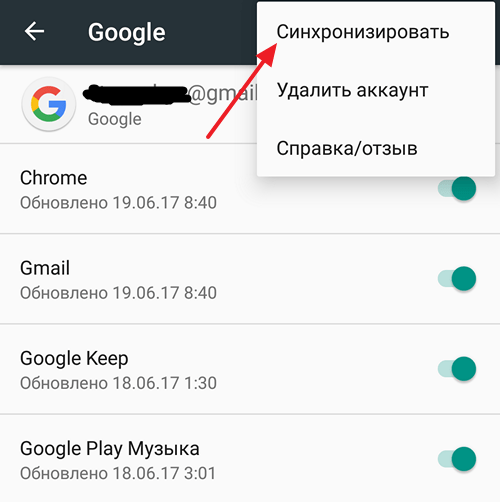
Синхронизация с аккаунтом проводится только при наличии подключения к интернету. Как правило, она выполняется раз в неделю или раз в месяц (точные показатели зависят от выставленных настроек). При желании можно выставить более частую синхронизацию.
С помощью приложений
В некоторых случаях удается вернуть удаленные или потерянные данные при помощи специализированных утилит. Одним из лучших приложений для восстановления данных считается Titanium Backup. С его помощью можно создавать бэкапы практически каждой игры. Единственным недостатком Titanium Backup является потребность в Root-правах. Утилита проводит самостоятельный поиск имеющихся сохранений. При их наличии можно быстро восстановить прогресс. Также можно использовать чужие сохранения для того, чтобы вернуться в нужное место в игре или добавить необходимое количество внутриигровой валюты.
Если цель — перенести данные с другого смартфона, то можно воспользоваться программой под названием TapPouch Wi-Fi File Transfer. Ее можно без проблем загрузить из маркета.
При использовании этого приложения нужные сохранения передаются через Wi-Fi с одного телефона на другой. Процедура передачи занимает считанные секунды. После успешно выполненной передачи можно сразу же начинать играть. TapPouch Wi-Fi File Transfer выступает как альтернатива синхронизации через Гугл аккаунт.
Как избежать пропадания внутриигрового прогресса
Чтобы не допустить исчезновения нужные данных, нужно придерживаться следующих правил:
- регулярно делать бэкапы;
- активировать синхронизацию с учетной записью Гугл;
- не устанавливать приложения из сомнительных источников.
При активации автоматической синхронизации восстановить прогресс можно будет даже при возникновении форс-мажорных ситуаций (форматирование памяти, потеря телефона, выход из строя отдельных компонентов устройства, ответственных за память). Также синхронизирование позволяет перемещать прогресс в какой-либо игре на любой другой телефон под управлением ОС Андроид, после чего продолжать играть на другом устройстве.
Наиболее быстрый способ восстановления удаленного
Чтобы восстановить потерянную игру или приложение максимально быстро, рекомендуется пользоваться официальным магазином Play Market. Если по каким-либо причинам удаленная игра не сохранилась в списке ранее установленных, можно произвести ручной поиск в магазине. Для этого нужно ввести название игры в строку поиска, после чего загрузить ее.
Если в Play Market не удается найти необходимую игру, то потребуется загрузить APK файл с сайта 4PDA. На этом ресурсе собрана самая большая коллекция приложений, утилит и игровых развлечений, которые когда-либо выходили на Андроид смартфоны. Посредством поиска можно будет легко найти АПК файл для установки, а также кэш (если игра обладает большим размером).
Для установки любого приложения из сторонних источников в настройках телефона нужно поставить галочку возле пункта «Разрешить установку из неизвестных источников». Но стоит помнить, что при таком способе инсталляции появляются риски столкновения с вредоносным ПО. Именно поэтому важно осуществлять загрузку только из надежных источников.
Как правильно удалять игру с сохранением данных
Если нужно освободить место на смартфоне, но при этом не хочется терять игровой прогресс, то осуществлять удаление нужно следующим образом:
- Войти в аккаунт Гугл, провести синхронизацию.
- Сделать бэкап приложения через программу Titanium Backup.
- Запомнить название удаляемого приложения.
Одновременное создание бэкапа на отдельном носителе или внутри памяти телефона и облачной резервной копии гарантирует возможность в любой момент вернуть потерянный прогресс в любой одиночной игре. Если речь идет об онлайн проекте, то все данные сохраняются на сервере. Для получения доступа к ним требуется лишь зайти в свой аккаунт.
Часто задаваемые вопросы
Чтобы получить ответы на вопросы, которые возникают при восстановлении игры чаще всего, можно воспользоваться следующей таблицей:

Вячеслав
Несколько лет работал в салонах сотовой связи двух крупных операторов. Хорошо разбираюсь в тарифах и вижу все подводные камни. Люблю гаджеты, особенно на Android.
Задать вопрос
Что необходимо для того, чтобы пользоваться Плэй Маркетом?

Требуется только Гугл аккаунт и установленное приложение Play Market (на абсолютном большинстве Андроид смартфонов уже предустановлено)
Можно ли восстановить данные без подключения к интернету?

Да, если бэкап находится в памяти телефона
Как вернуть платную игру?

Игра, купленная в Play Market, доступна для загрузки всегда посредством аккаунта, через который была осуществлена оплата
Можно ли отключить синхронизацию?

Возможность отключения и настройки синхронизации находится в соответствующем разделе параметров смартфона.
Восстановление удаленной игры — простая процедура, которая может быть выполнена без использования сторонних приложений. Использования стандартных функций смартфона позволяет сохранять достижения в играх для того, чтобы иметь возможность возвращать прогресс после повторной установки любого приложения.
Хотите увидеть список недавно удаленных приложений на iPhone или Android? Может быть, это потому, что вы хотите переустановить некоторые из них. Или, возможно, вы хотите проверить, не устанавливал ли и не удалял ли кто-либо другой человек, имеющий доступ к вашему телефону, что-либо без разрешения.
Хотя iOS и Android не отслеживают удаленные приложения, у вас всегда есть возможность просмотреть список приложений, которых нет на устройстве. Тогда довольно легко получить представление о любых приложениях, которые вы или кто-то другой, имеющий доступ к вашему устройству, могли недавно загружать и удалять.
Просмотр недавно удаленных приложений на iPhone и iPad
Лучший способ проверить наличие приложений, которые вы, возможно, недавно удалили на iPhone и iPad, — проверить список покупок в App Store. Не беспокойтесь — он также регистрирует все бесплатные приложения.
Чтобы получить доступ к списку покупок в App Store:
- Коснитесь портрета своего профиля в левом верхнем углу экрана App Store.
- Нажмите «Куплено». Если вы являетесь организатором или участником группы Family Sharing, нажмите «Мои покупки» на следующем экране.

- Переключитесь на вкладку «Не на этом iPhone / iPad». Это должно отобразить все приложения, не установленные на вашем устройстве, автоматически отсортированные в порядке убывания по дате покупки/загрузки.

Если приложение находится в верхней части списка и кажется довольно новым дополнением, можно с уверенностью предположить, что оно было недавно удалено.
Однако также возможно, что вы или кто-то другой недавно удалил приложение, расположенное ниже по списку. К сожалению, нет другого способа узнать это, кроме как проверить приложение «Файлы» на наличие следов недавней активности приложения.
Если вы хотите повторно загрузить приложение из списка, просто коснитесь значка «Загрузить» рядом с ним. Если вы также хотите вернуть удаленные данные, связанные с приложением, вам, возможно, придется прибегнуть к восстановлению вашего iPhone через iCloud или iTunes. Однако некоторые приложения, такие как WhatsApp и Snapchat, имеют встроенные механизмы резервного копирования, поэтому вы можете сначала проверить это.
Тем не менее, iPhone и iPad также позволяют скрывать покупки в App Store. Следовательно, просмотр списка скрытых покупок также является хорошей идеей. Чтобы добраться до него:
- Откройте приложение «Настройки» на своем iPhone и коснитесь своего Apple ID в верхней части экрана.
- Коснитесь «Медиафайлы и покупки» > «Просмотреть учетную запись».

- Прокрутите экран вниз и нажмите «Скрытые покупки».

Это должно открыть список приложений, которые вы скрыли на своем iPhone и iPad. Самые последние скрытые покупки или загрузки появятся в верхней части экрана.

В скрытом списке покупок нет кнопки «Загрузить», поэтому вы должны отобразить приложение и загрузить его через список покупок в App Store (что позволяет точно определить, когда приложение было первоначально загружено или куплено). Если вы не хотите вдаваться в подробности, просто найдите приложение в App Store и загрузите его.
Совет. На iPhone и iPad есть несколько способов скрыть приложения с главного экрана, не удаляя их. Узнайте, как найти скрытые приложения на iPhone и iPad.
Просмотр недавно удаленных приложений на Android
Если вы пользуетесь телефоном Android, самый быстрый способ выяснить, какие приложения недавно были удалены с вашего устройства, — это использовать магазин Google Play.
Чтобы найти удаленные приложения — платные и бесплатные — на вашем устройстве Android:
- Откройте приложение Google Play Store и коснитесь портрета своего профиля в правом верхнем углу экрана. Затем нажмите Управление приложениями и устройством.

- Перейдите на вкладку «Управление». Затем нажмите «Установлено» и выберите параметр «Не установлено».

- Коснитесь значка «Фильтр» и выберите «Недавно добавленные». Это фильтрует приложения Android по времени их загрузки или покупки, причем самые последние появляются в начале.

Если есть какие-либо приложения, которые вы хотели бы загрузить, установите флажки рядом с каждым элементом и нажмите кнопку «Загрузить». Вы также можете узнать, как восстановить удаленные данные приложения.
В приведенном выше списке не будут отображаться приложения, относящиеся к производителям телефонов Android, например, Samsung. Таким образом, вы также можете проверить галерею сторонних приложений, встроенную в ваше устройство.
Например, чтобы проверить список неустановленных приложений в Samsung Galaxy Store:
- Откройте Galaxy Store и коснитесь значка «Меню» (три сложенные строки).
- Коснитесь Мои приложения.
- Коснитесь значка «Фильтр» и отключите параметр «Показать установленные приложения». Затем установите критерий фильтрации на Дата покупки.

Прокрутите список вниз и коснитесь значка «Загрузить» рядом со всеми приложениями, которые вы хотите установить.
Используйте стороннюю утилиту для мониторинга удаления приложений на Android
Невозможно использовать Google Play Store и галереи приложений, такие как Galaxy Store, для определения всех недавно удаленных приложений, поскольку лучшее, что вы можете сделать, — это отфильтровать удаленные приложения по дате покупки/загрузки.
Чтобы решить эту проблему, вы можете установить стороннюю утилиту на устройства Android, чтобы отслеживать удаленные приложения в будущем. Это также будет включать загруженные приложения из репозиториев APK.
Например, вот как использовать Диспетчер приложений для просмотра недавно удаленных приложений после завершения его настройки.
- Откройте Диспетчер приложений.
- Коснитесь значка «Меню» (три сложенные строки) и установите переключатель рядом с пунктом «Удаленные приложения».

- Просмотрите список недавно установленных приложений. Если вы хотите загрузить приложение, коснитесь значка «Еще» рядом с ним, чтобы получить ссылки на Play Store и галереи сторонних приложений.

Примечание. Чтобы последние удаленные приложения отображались вверху, коснитесь значка «Фильтр» и убедитесь, что фильтр «По времени удаления» активен.
Помимо диспетчера приложений, многие другие инструменты в магазине Google Play могут отслеживать недавно удаленные или отсутствующие приложения, так что не стесняйтесь проверять. Однако подобные приложения недоступны для iPhone.
Следите за своими приложениями
Как вы только что видели, не так уж сложно получить представление о недавно удаленных приложениях, просмотрев историю покупок вашего iPhone или Android. Надеемся, что обе мобильные операционные системы добавят встроенные опции, которые упростят отслеживание недавно удаленных приложений в будущем. Если вы используете устройство Android, не забывайте, что у вас всегда есть возможность вручную настроить инструмент мониторинга приложений, чтобы вести журналы всех удалений приложений.
Восстановление удаленных приложений на Android
На чтение 2 мин Опубликовано 23.02.2016
Обновлено 12.11.2021
Если приложение или игра на вашем android-устройстве были удалены (специально или непреднамеренно), возможно вы захотите вернуть их обратно. Восстановить удаленное приложение на Андроид можно с помощью нескольких простых действий.
Но давайте сначала рассмотрим возможные причины удаления:
- Случайное удаление программы или игры.
- Приложение было удалено специально, и вы со временем решили его восстановить, но не помните его названия.
- Смартфон или планшет были восстановлены к заводским настройкам, что привело к удалению всех установленных программ.
- Воздействие вирусов является одной из основных причин повреждения файлов приложений.
- Антивирусное программное обеспечение, которое имеет разрешение на изменение других приложений и их данных, может удалить какие-либо файлы или компоненты программы, если сочтет их подозрительными.
Как вернуть удаленное приложение на Андроид смартфоне или планшете
1. В первую очередь нужно открыть приложение Google Play на вашем устройстве и перейти на главную страницу.
2. В левом вернем углу нажмите кнопку в виде трех линий.

3. Далее выберите пункт «Мои приложения и игры».

4. Нажмите на вкладку «Все».

Здесь вы увидите список приложений, которые когда-либо устанавливались на вашем устройстве. Напротив инсталлированных приложений будут надписи «Установлено» или «Обновить». Удаленные приложения будут иметь отметку «Бесплатно» или предложение о покупке, если программа платная.
Приложения, связанные с вашей учетной записью Google Play, будут отсортированы по времени их загрузки. Т.е. самые «свежие» приложения и игры, которые вы устанавливали, будут находиться вверху, а ваши первые программы будут внизу списка.
5. Выберите необходимое приложение или игру и произведите установку.
Если вы не можете найти нужное приложение в списке, убедитесь, что вы используете именно ту учетную запись, которая была основной при установке программы в прошлом.
Также причиной отсутствия приложения в истории установок может быть удаление его из Google Play для всех пользователей. В этом случае восстановить программу можно только скачав apk-файл со стороннего ресурса.
Суть этого способа по восстановлению удаленных Android-приложений сводится к поиску и переустановке программ. Для более продвинутого резервного копирования и восстановления можно использовать специальные программы, например App Backup & Restore.
Содержание
- Восстанавливаем удаленные приложения на телефоне
- Android
- iPhone
- Заключение
- Вопросы и ответы

Пользователи смартфонов с iOS и Android нередко удаляют приложения, однако иногда это делается по ошибке или является временной мерой. Следовательно, в такой ситуации может потребоваться прибегнуть к обратной процедуре — восстановлению, и сегодня мы расскажем, как ее выполнить.
Читайте также: Как восстановить удаленные контакты на телефоне
Восстанавливаем удаленные приложения на телефоне
При условии использования на мобильном устройстве учетной записи Google или Apple ID на Android и iPhone соответственно, процедура восстановления удаленных приложений не вызывает сложностей. Более того, многие из них можно восстановить вместе со всеми ранее сохраненными данными.
Читайте также: Как восстановить удаленные видео на телефоне
Android
Официальным и единственным безопасным источником приложений для смартфонов с Android является предустановленный на большинстве из них Google Play Маркет. Все то, что хотя бы единожды было установлено через него, сохраняется в «Библиотеке» и привязывается к используемой учетной записи. Если вы целенаправленно или по ошибке удалили какой-то софт, а теперь хотите его восстановить, можно либо обратиться к озвученному выше разделу магазина, либо воспользоваться поиском по нему, причем сделать все это можно как на мобильном девайсе, так и удаленно — в браузере на ПК, через веб-версию торговой площадки. То, будут ли восстановлены данные, зависит от алгоритма работы каждого отдельного компонента – если им поддерживается синхронизация с аккаунтом, ранее сохраненные сведения «подтянутся» из облачного хранилища. Более подробно все это ранее было рассмотрено одним из наших авторов в отдельной статье.

Подробнее: Как восстановить удаленное приложение на Андроид
Удаление и последующее восстановление программ через Гугл Плей Маркет – это штатная процедура, выполняемая в условиях нормальной работоспособности смартфона. Однако бывает и так, что с него были стерты все данные (сброс к заводским настройкам), а то и вовсе была выполнена «замена» операционной системы (установка кастомной или модифицированной прошивки). Во втором случае возможно такое, что магазин Google и вовсе исчезнет с девайса, а значит, сначала потребуется установить его, а затем уже заняться сопутствующим ПО. Задача в значительной степени упростится, если ранее создавалась резервная копия данных. Но даже если этого не было выполнено, после ознакомления с представленными ниже инструкциями вы сможете вернуть все потерянные данные.

Подробнее:
Установка Google Play Маркета на Android
Установка сервисов Google после прошивки
Создание резервной копии на смартфонах с Android
Восстановление данных на мобильных устройствах с Android
iPhone
Деинсталляция программ и игр на iPhone выполняется одним из двух способов – собственно удаление и сгрузка, подразумевающая сохранение ярлыка и основных данных. В последнем случае восстановление осуществляется простым нажатием на иконку, оставшуюся на одном из рабочих столов, или обращением к настройкам, после чего сразу же начинается скачивание. Полностью стертый софт, аналогично Android-девайсам, можно восстановить из App Store, у которого тоже есть встроенная библиотека. Помимо обозначенных вариантов имеется еще один, который поможет вернуть стертые приложения, причем в автоматическом режиме, а не каждое по отдельности – это восстановление из резервной копии, которая по умолчанию автоматически сохраняется в iCloud. Непосредственное восстановление может быть выполнено как на смартфоне, так и на компьютере, с помощью iTunes. Все доступные варианты решения задачи, озвученной в заголовке этой статьи, но куда более детально, ранее уже были рассмотрены на нашем сайте.

Подробнее: Восстановление удаленных приложений на айФон
В случае если с вашего iPhone были стерты не только некоторые приложения и/или игры, но и все пользовательские данные (например, выполнялся сброс Apple ID, замена или ремонт), для их восстановления может потребоваться прибегнуть к несколько более сложным, но все же понятным действия. Зачастую их можно выполнить «локально», непосредственно на мобильном девайсе, но иногда бывает необходимо обратиться за помощью к компьютеру и специализированному программному обеспечению. Узнать обо всем этом подробнее помогут представленные по следующим ссылкам инструкции.


Подробнее:
Восстановление работоспособности айФон и данных на нем
Программы для восстановления работоспособности айФон и данных на нем
Заключение
Если вы случайно или по каким-либо другим причинам удалили приложение со своего телефона, не стоит отчаиваться – практически всегда его можно восстановить, и нередко даже вместе со всеми ранее сохраненными данными.

Мы рады, что смогли помочь Вам в решении проблемы.

Опишите, что у вас не получилось.
Наши специалисты постараются ответить максимально быстро.
Помогла ли вам эта статья?
ДА НЕТ
Еще статьи по данной теме:
Практически на каждом устройстве периодически удаляются и загружаются новые приложения и игры, и это вполне нормально. Вы находите данный продукт в Play Market — скачиваете его. Если вам не нравится игра или программа, вы удаляете ее через некоторое время. Однако время от времени возникают ситуации, когда мы хотим повторно загрузить приложение, которое ранее было установлено на нашем смартфоне, но не помним его названия. Эта ситуация кажется вам знакомой? И если вы хотите узнать, как найти удаленные приложения Android, и вообще возможно ли это, то вы попали в нужную статью.
Кстати, мы рекомендуем вам заранее освободить место на вашем телефоне, особенно если вы получаете уведомление о том, что память заполнена на Android или аналогичном устройстве. Поскольку вы не использовали приложение или игру, вероятно, для нее было выпущено множество обновлений. И, соответственно, объем самого приложения стал выше.
Содержание
- Как найти удаленные приложения на Андроиде
- Просмотр через Play Маркет
- Просмотр через браузерную версию Play Маркета
Как найти удаленные приложения на Андроиде
Сразу хотим предупредить, что этих программ и игр физически не будет на вашем телефоне, поэтому не рассчитывайте на какую-то волшебную кнопку, которая вернет их обратно одним нажатием. Это возможно только в том случае, если вы создали резервную копию ранее, что требует полного восстановления данных на Android, которое мы описываем в другой статье.
Здесь мы также расскажем вам, как искать удаленные приложения Android, то есть узнавать их названия, а затем переустанавливать их. Да, здесь вы сможете скачать в один клик, но все данные в приложении или самой игре обычно будут удалены.
Просмотр через Play Маркет
Для начала рекомендуем взглянуть на данные через Play Market, где хранится полная запись всех приложений, как ранее скачанных, так и установленных. Даже если вы уже удалили программу или игру со своего смартфона, вы можете посмотреть, как она называлась, и переустановить ее всего одним щелчком мыши.
-
Откройте Play Маркет на своем телефоне;

-
Коснитесь значка со своим аватаром, чтобы открыть меню;

-
Затем перейдите в «Управление приложениями и устройством»;

-
В следующем окне нажмите «Управление»;

-
Вы увидите список всех приложений, которые установлены на телефоне, но нам нужны те, которые вы удалили ранее, поэтому нажмите «Установлено» и выберите «Не установлено» из списка;


-
Теперь будет представлен полный список приложений, установленных на вашем телефоне или в этой учетной записи Google (но на другом устройстве);

-
Отметьте все необходимые программы и вверху нажмите значок загрузки. Это все. Через несколько минут приложение будет установлено на ваше устройство, и вы сможете полноценно им пользоваться.

Предупреждение. Вы также можете использовать вкладку сортировки, чтобы отсортировать список по алфавиту для более быстрого поиска.

На этом поиск удаленных приложений Android завершен. Вы сможете войти в Play Маркет и просмотреть информацию в любое время. Однако важно понимать, что загрузка связана с учетной записью пользователя, и если вы ранее использовали другое имя пользователя Google, вам придется войти оттуда.
Просмотр через браузерную версию Play Маркета
Другой вариант — просмотреть все ранее установленные и удаленные приложения через браузерную версию Play Store. Это полезно, например, когда вы сейчас используете другую учетную запись на своем телефоне или когда вы просто не можете выйти в интернет со своего смартфона.
-
В браузере компьютера перейдите на play.google.com;

-
Нажмите на вкладку «Войти» в правом верхнем углу, чтобы войти в свою учетную запись Google. Если вы уже вошли в систему, перейдите к следующему шагу нашей статьи;

-
В правой части экрана найдите вкладку «Мои приложения». Здесь вы увидите полный список всех приложений и игр, установленных на вашем устройстве;

-
Просмотрите список и найдите то, что вам нужно. Если вы хотите переустановить приложение на своем устройстве, просто нажмите на название продукта;

-
Затем перейдите на вкладку «Установлено» и в отдельном окне нажмите «Установить» после выбора устройства, на которое будет установлено приложение.


Помните, что вся история ваших действий на Android-устройствах хранится в вашем Google-аккаунте, поэтому вы без проблем сможете переустановить ранее использовавшиеся приложения на своем устройстве.
Восстановление удаленных приложений на iPhone и Android

При условии использования на мобильном устройстве учетной записи Google или Apple ID на Android и iPhone соответственно, процедура восстановления удаленных приложений не вызывает сложностей. Более того, многие из них можно восстановить вместе со всеми ранее сохраненными данными.
Android
Официальным и единственным безопасным источником приложений для смартфонов с Android является предустановленный на большинстве из них Google Play Маркет. Все то, что хотя бы единожды было установлено через него, сохраняется в «Библиотеке» и привязывается к используемой учетной записи. Если вы целенаправленно или по ошибке удалили какой-то софт, а теперь хотите его восстановить, можно либо обратиться к озвученному выше разделу магазина, либо воспользоваться поиском по нему, причем сделать все это можно как на мобильном девайсе, так и удаленно — в браузере на ПК, через веб-версию торговой площадки. То, будут ли восстановлены данные, зависит от алгоритма работы каждого отдельного компонента – если им поддерживается синхронизация с аккаунтом, ранее сохраненные сведения «подтянутся» из облачного хранилища. Более подробно все это ранее было рассмотрено одним из наших авторов в отдельной статье.

Удаление и последующее восстановление программ через Гугл Плей Маркет – это штатная процедура, выполняемая в условиях нормальной работоспособности смартфона. Однако бывает и так, что с него были стерты все данные (сброс к заводским настройкам), а то и вовсе была выполнена «замена» операционной системы (установка кастомной или модифицированной прошивки). Во втором случае возможно такое, что магазин Google и вовсе исчезнет с девайса, а значит, сначала потребуется установить его, а затем уже заняться сопутствующим ПО. Задача в значительной степени упростится, если ранее создавалась резервная копия данных. Но даже если этого не было выполнено, после ознакомления с представленными ниже инструкциями вы сможете вернуть все потерянные данные.


iPhone
Деинсталляция программ и игр на iPhone выполняется одним из двух способов – собственно удаление и сгрузка, подразумевающая сохранение ярлыка и основных данных. В последнем случае восстановление осуществляется простым нажатием на иконку, оставшуюся на одном из рабочих столов, или обращением к настройкам, после чего сразу же начинается скачивание. Полностью стертый софт, аналогично Android-девайсам, можно восстановить из App Store, у которого тоже есть встроенная библиотека. Помимо обозначенных вариантов имеется еще один, который поможет вернуть стертые приложения, причем в автоматическом режиме, а не каждое по отдельности – это восстановление из резервной копии, которая по умолчанию автоматически сохраняется в iCloud. Непосредственное восстановление может быть выполнено как на смартфоне, так и на компьютере, с помощью iTunes. Все доступные варианты решения задачи, озвученной в заголовке этой статьи, но куда более детально, ранее уже были рассмотрены на нашем сайте.

В случае если с вашего iPhone были стерты не только некоторые приложения и/или игры, но и все пользовательские данные (например, выполнялся сброс Apple ID, замена или ремонт), для их восстановления может потребоваться прибегнуть к несколько более сложным, но все же понятным действия. Зачастую их можно выполнить «локально», непосредственно на мобильном девайсе, но иногда бывает необходимо обратиться за помощью к компьютеру и специализированному программному обеспечению. Узнать обо всем этом подробнее помогут представленные по следующим ссылкам инструкции.

Заключение
Если вы случайно или по каким-либо другим причинам удалили приложение со своего телефона, не стоит отчаиваться – практически всегда его можно восстановить, и нередко даже вместе со всеми ранее сохраненными данными.
 Мы рады, что смогли помочь Вам в решении проблемы.
Мы рады, что смогли помочь Вам в решении проблемы.  Опишите, что у вас не получилось. Наши специалисты постараются ответить максимально быстро.
Опишите, что у вас не получилось. Наши специалисты постараются ответить максимально быстро.
Помогла ли вам эта статья?
Еще статьи по данной теме:
на виндовсфоне Нокиа есть яндекс, но удалили Оперу. Теперь можно войти в Яндекс, но на сайт, если хочешь войти-пишет» Интернет остановлен». Магазин не работает, пишет «Возникла проблема». Какой-то замкнутый круг .Как вернуть Оперу на телефон?
Здравствуйте. Магазин на Windows Phone вроде уже давно закрыт, так как ОС не поддерживается, следовательно, поэтому он и не работает. Но решение есть, правда, без «танцев с бубном» не обойтись. Нужно скачать установщик приложения в формате .xap, а затем установить его на телефон с помощью компьютера. Правда, это возможно сделать только на ПК с 64-битной ОС Windows:
1. Скачайте установочный файл браузера Opera по этой ссылке и сохраните его на компьютер.
2. Скачайте по этой ссылке и установите на компьютер пакет SDK для Windows Phone.
3. На телефоне запустите стандартное приложение «Параметры», перейдите в категорию «Обновление и безопасность», выберите пункт «Для разработчиков» и установите переключатель возле надписи «Режим разработчика», после чего нажмите кнопку «Да».
4. Далее запустите на ПК программу Application Deployment (входит в состав установленного на втором шаге пакета SDK).
5. Подключите телефон к компьютеру по USB и следите за тем, чтобы его экран не блокировался.
6. В Application Deployment нажмите по кнопке «Обзор» и выберите скачанный на первом шаге установочный файл приложения Opera в формате XAP, после чего нажмите по кнопке «Развернуть».
7. Дождитесь завершения операции, после чего браузер будет установлен, а телефон можно будет отключить от компьютера.
Хотела скопировать приложение Dr Web с телефона на планшет (делала это и до этого, успешно), почему то на телефоне приложение удалились, оно было установлено не с плеймаркета, с неограниченными функциями, и безсрочное. Теперь не могу его восстановить, исчезало и все. Хотя я даже в папку «приложения» не заходила, и ничего «удалить» не нажимала. Статья мне ни чем не помогла, с библиотеки плеймаркета это и так очевидно, как установить, а вот как из памяти телефона восстановить приложение.
Удалила нечайно приложение :Джум, хочу восстановить тоже самое, там заказы. Не помню Эл. почту и пароль. Как это сделать?
Здравствуйте! Нечаянно удалили игру с телефона андроида . Зашла в библиотеку поставила установить, пошла загрузка. Загрузилась на 89% и остановилась. И так несколько раз.
Что еще можно сделать?
Удалила приложение Антарес как воммтановить через плей маркет …не получаеться
Татьяна, здравствуйте. Установить это приложение повторно можно по представленной ниже ссылке.
Случайно удалил на realme 6 системное приложение игры и не могу восстановить ни через Плей Маркет, ни через настройки. Можете помочь с проблемой?
нечайно удалил гугл с виндовс телефона как востановить
Здравствуйте. Для этого с телефона перейдите по представленной ниже ссылке в магазин приложений для Windows Phone и установите его.
Здравствуйте нечаенно удалила приложение онлайн бизнес сбербанк , а это главное для меня , подскажите , как можно его восстановить? Хотела его открыть , а мне выдали надо обновить приложение начала обновлять , а мне пишут ваш смартфон больше не поддерживает. Что можно сделать?
Здравствуйте. Установить это приложение заново можно по одной из представленных ниже ссылок. Первая — для iPhone, вторая — для Android. Единственное требование, которое выдвигает разработчик, — версия ОС должна быть не ниже iOS 11 и Android 4.0 соответственно. Какой у вас телефон — производитель, модель, версия операционной системы?
Если все же окажется, что версия ОС на телефоне устарела и не соответствует минимальным требованиям для установки приложения, возможно, ее получится обновить. О том, как это сделать, рассказывается в отдельной статье на нашем сайте.
удалил клавиатуру. удобная была. название не помню. библиотека полностью не грузится. как можно узнать что за программа стояла и восстановить?
Эльвира, здравствуйте. О каком устройстве идет речь — iPhone или Android? Библиотека может не полностью грузиться только при плохом интернет-соединении, поэтому либо подождите, пока список будет загружен полностью, либо подключитесь к другому Wi-Fi или отключите его и включите мобильный интернет (или наоборот). Если вы не помните название приложения, единственным вариантом его восстановления будет поиск в библиотеке, о чем и рассказывается в статье. Или, как вариант, в поиске по Магазину приложений укажите запрос «клавиатура» и попробуйте найти в выдаче ту, которой ранее пользовались — если не узнаете ее по значку, просматривайте скриншоты на странице с полным описанием, пока не увидите знакомое вам изображение.
Если нету гугл плея у меня Huawei p40 lite e то мне остаётся сидеть и грустить иза удалённой игры с прогресом 2 года? Я хочу восстановить а не скачать заново.
Антон, здравствуйте. Вы ведь наверняка эти два года проходили игру на смартфоне, на котором был Google Play Маркет, потому что два года назад у Huawei не было проблем с сервисами Google (или они только начинались). То есть все данные этой игры хранятся в вашей учетной записи Google, непосредственно в Play Играх (и то, при условии, что была включена синхронизация этих данных). И, вероятно, приобретая Huawei без этих сервисов, вы либо знали, на что идете, либо не сочли это важным.
Единственное, что поможет в вашем случае (но гарантий нет) — это установка Google-сервисов на телефон. Вот только проблема в том, что универсальных методов не существует не то что для Huawei в целом, а даже для отдельных моделей этого производителя — инструкции далеко не всегда оказываются рабочими, они теряют актуальность, зависят от таких факторов как, например, состояние смартфона и данных на нем (уже настроен и используется или был выполнен сброс), версии Android, EMUI и т.д. То есть все что можно порекомендовать — это самостоятельно найти инструкцию, точнее даже инструкции, и пробовать выполнять все предлагаемое в них, пока не удастся установить сервисы Google. Но, повторюсь, не факт, что это получится сделать.
Здравствуйте, подскажите пожалуйста, а как быть, если из-за ошибки в системе, мой андроид переодически удаляет сам некоторые игры или приложения? Обычно я могу понять что именно было удалено, ибо он максимум на 1,5 гб удалял(одна моя новелла например может весить около 500мб (+-), а сейчас увидела, что аж 6гб было удалено и я в шоке, и не знаю что именно он удалил((Большинство скачено, не из Плей маркета. Как мне отыскать, что удалилось?
Наталья, здравствуйте. ОС Android не может удалять приложения без вашего ведома, и уж тем более без вашего подтверждения. Где вы смотрите информацию о том, какой объем данных был удален? Используете ли какие-то сторонние приложения для очистки/оптимизации операционной системы? Если да, скорее всего, причина именно в них, хотя даже имея все разрешения, подобный софт вряд ли может так грубо работать. Откуда скачаны те приложения, которые не из Google Play Маркета?
Смотрю информацию об этом в приложении Сх Проводник(несколько раз в день). У меня телефон(Honor view 10)примерно 2 недели назад начал вдруг выключаться сам и долго не мог загрузиться, потом снова сразу включался и дооолго(минут 10) включался, включился и сообщил об ошибке в системе(номера никакого не было написано), с тех пор он может вот так перезагружается несколько раз подряд и ежедневно, при этом я начала замечать, что начали вдруг пропадать и обычные детские игры, скаченные из плей маркета и мои визуальные новеллы, скаченные с других сайтов, ссылки на которые зачастую выкладывают в контакте в проверенных группах, и гугл пдф удалял и приложения такси… Обычно больше чем 1,5гб не удалялось, но сегодня свободно стало 6гб Очисткой данных я не занималась, только оптимизировала несколько раз месяца за 3 через приложение Диспетчер телефона,но при этом ничего не удалялось
Наталья, телефоном помимо вас пользуется ребенок? Есть вероятность, что он сам мог что-то устанавливать, удалять? Если мог, для начала удалите все сторонние приложения и игры и проверьте, как будет работать телефон. Если вы уверены, что он ничего такого сделать не мог, значит, варианта три — либо какой-то сторонний софт из неизвестных источников все же был установлен (группы ВКонтакте — это точно не проверенный источник, вы не можете знать содержимое этих файлов (полное), а Google и Android их безопасность никак не проверят, антивируса в системе тоже нет), и этот софт оказал столь негативное воздействие на работу устройства; либо в ОС, вероятно, вместе со скачанными из «проверенных» источников играми, новеллами и прочим проникли вирусы; либо произошел серьезный сбой — программный или аппаратный (второе маловероятно).
Для решения проблемы первым делом стоит попробовать запустить телефон в безопасном режиме (инструкция ниже) — если проблем в его работе не будет, следует поочередно удалить все сторонние приложения, установленные до момента появления этих проблем. Сделав это, запустите устройство в обычном режиме и проверьте его работоспособность.
Если удаление ненужных программ не поможет или если вы не готовы прибегать к столь радикальным мерам, проверьте систему на вирусы и, если таковые будут обнаружены, удалите их. О том, как это сделать, мы писали ранее.
Если вирусы не будут обнаружены, единственным, что остается сделать, это выполнить сброс системы до заводских настроек, при этом все ваши данные, хранящиеся на телефоне, будут стерты. Поэтому крайне желательно сделать резервную копию и переместить все важные файлы, например, на карту памяти или компьютер. Также перед выполнением сброса важно убедиться, что вы знаете свои логины и пароли от учетных записей Google и Huawei (если таковая используется).
Благодарю вас за помощьНа вирусы уже делала полную проверку, когда все это началось, ничего не показало… Буду побывать ваши варианты, только откат до заводских настроек это конечно уже крайний вариант и совсем нежелательных для меня, но если ничего больше не решит мою проблему, то прибегну к нему. Я подозреваю, что именно после скачки какого то приложения или игры могло такое произойти или совпало с этим моментом. У меня на тот момент постоянно показывало, что память почти закончена(700мб +-), а ребёнок без моего ведома все равно продолжал скачки своих игрулек, вот тогда и как буд то начала происходить «замена» старых приложений на новые его игры. Ещё раз спасибо вам!
Поиск удаленных приложений на Android
Найти и, если возникнет такая необходимость, восстановить приложения и игры, которые по тем или иным причинам были удалены, можно в одном из разделов Google Play Маркета. Отдельно стоит отметить, что данные об установке привязываются не к конкретному устройству, а к учетной записи Google. То есть для решения задачи из заголовка статьи необходимо в ней авторизоваться, а это может быть выполнено как на мобильном девайсе, так и в браузере на ПК.
Способ 1: Смартфон или планшет
- Запустите Гугл Плей Маркет и вызовите его меню, коснувшись трех горизонтальных полос в начале поисковой строки или проведя пальцем по экрану от левой границы вправо.

Совет: Для удобства поиска представленный в данном перечне цифровой контент можно упорядочить по алфавиту или дате инсталляции.

Для ознакомления со сведениями о программном продукте, скриншотами, пользовательским рейтингом, оценками и комментариями коснитесь его названия. На этой странице также можно будет выполнить установку.
Таким образом вы можете найти любую игру или мобильную программу, ранее установленную, но по тем или иным причинам удаленную, причем не обязательно с текущего Android-девайса, но точно из используемого на нем Google-аккаунта.
Способ 2: Компьютер
- В любом удобном браузере для ПК перейдите по представленной выше ссылке и, если это потребуется,

водите в ту учетную запись Гугл, удаленные программы из которой требуется найти.
- Кликните по нужной «плитке» в списке.





Примечание: Если в настоящий момент соединение с сетью на Андроид-девайсе отсутствует, установка будет выполнена после подключения к ней.
Как найти удаленные приложения на Андроиде
Практически на каждом устройстве периодически удаляются и загружаются новые программы и игры, и это вполне нормальная ситуация. Вы нашли определенный продукт в Play Маркете – скачали его. Если вам не понравилась игра или программа, через время удалили. Однако периодически возникают такие ситуации, когда хочется заново скачать приложение, которое ранее было установлено на вашем смартфоне, но название вспомнить вот никак не получается. Знакомая ситуация? И если вы хотите узнать, как найти удаленные приложения на Андроиде, и вообще, возможно ли это, то вы попали как раз на нужную статью.
Кстати рекомендуем вам заранее освободить место на телефоне, особенно, если появляется уведомление о том, что память заполнена на Андроиде или тому подобные. За то время, пока вы не пользовались программой или игрой, скорее всего, для нее было выпущено много обновлений. И, соответственно, объем самого приложения стал выше.
Как найти удаленные приложения на Андроиде
Сразу хотим вас предупредить, что «физически» эти программы и игры на вашем телефоне присутствовать не будут, поэтому не надейтесь, что какой-то магической кнопкой вы их восстановите одним щелчком. Это возможно только в том случае, если у вас заранее был создан бекап, и тогда требуется полное восстановление данных на Андроиде, что описано у нас в другой статье.
Здесь же мы вам подскажем, как посмотреть удаленные приложения на Андроиде, то есть, узнать их названия и потом заново установить. Да, здесь уже можно будет просто скачать одной кнопкой, но все данные в самой программе или игре, как правило, будут удалены.
Просмотр через Play Маркет
Изначально рекомендуем вам смотреть данные через Play Маркет, где полностью ведется учет всех ваших приложений, как загружаемых ранее, так и установленных на текущий момент. Даже если вы уже удалили программу ил игру со своего смартфона, можно будет посмотреть, как она называлась и инсталлировать ее в один клик обратно.

Внимание! Вы также можете использовать вкладку «Сортировки», чтобы расположить список в алфавитном порядке для более быстрого поиска.
На этом процесс поиска удаленных приложений на Андроиде завершен. Вы в любой момент сможете зайти в Play Маркет и просмотреть информацию. Однако важно понимать, что, загрузки привязываются именно к учетной записи, и если ранее вы использовали другой логин в Google, то авторизоваться нужно будет именно с него.
Просмотр через браузерную версию Play Маркета
Еще один вариант – это просмотр всех ранее установленных и удаленных приложений через браузерную версию Play Маркет. Это удобно, например, если у вас сейчас используется другая учетная запись на телефоне или попросту нет возможности выйти в интернет со смартфона.
Помните, что вся история о ваших действиях полностью хранится на устройствах под управлением Android в вашей учетной записи Google, поэтому вы без особых проблем сможете заново установить приложения, ранее используемые на вашем девайсе.

Восстановить удаленные приложения на телефоне или планшете Android
- Посетите магазин Google Play.
- Нажмите на значок с тремя линиями.
- Нажмите Мои приложения и игры.
- Нажмите на вкладку «Библиотека».
- Переустановите удаленные приложения.
Как мне найти удаленные приложения?
Откройте «App Store» и выберите «Обновления», а затем перейдите в раздел «Приобретено» в нижней части экрана. Нажмите на вкладку «Не на этом iPad» вверху (или «Не на этом iPhone»). Найдите случайно удаленное приложение в списке и нажмите значок стрелки в облаке, чтобы повторно загрузить приложение, введите пароль Apple ID по запросу.
Действия по восстановлению удаленных системных приложений или файлов на Android
- Шаг 1. Подключите устройство Android.
- Шаг 2: Выберите типы файлов для сканирования.
- Шаг 3. Просканируйте свое устройство, чтобы найти на нем потерянные данные.
- Шаг 4. Предварительный просмотр и восстановление удаленных данных на устройствах Android.
Можно ли восстановить удаленные программы?
При удалении программы она удаляется с вашего компьютера, но с помощью функции восстановления системы Windows это действие можно отменить. Любые новые программы, которые были установлены после удаления программы, которую вы хотите восстановить, также будут потеряны, если вы выполните восстановление, поэтому вам нужно решить, стоит ли это компромисса.
Как восстановить удаленные файлы на Android?
Восстановить удаленные файлы с Android (возьмем Samsung в качестве примера)
- Подключите Android к ПК. Для начала установите и запустите восстановление памяти телефона для Android на вашем компьютере.
- Разрешить отладку по USB.
- Выберите типы файлов для восстановления.
- Анализируйте устройство и получите право сканировать файлы.
- Предварительный просмотр и восстановление потерянных файлов с Android.
Как найти удаленные приложения на Android?
Восстановить удаленные приложения на телефоне или планшете Android
- Посетите магазин Google Play.
- Нажмите на значок с тремя линиями.
- Нажмите Мои приложения и игры.
- Нажмите на вкладку «Библиотека».
- Переустановите удаленные приложения.
Как найти недавно удаленные приложения на Android?
Откройте приложение Google Play на своем телефоне или планшете Android и нажмите кнопку меню (три строки, которые отображаются в верхнем левом углу). Когда откроется меню, нажмите «Мои приложения и игры». Затем нажмите кнопку «Все», и все: вы сможете проверить все свои приложения и игры, как удаленные, так и установленные.
Как восстановить удаленные файлы из памяти телефона?
Руководство: как восстановить удаленные файлы из внутренней памяти Android
- Шаг 1 Загрузите Android Data Recovery.
- Шаг 2 Запустите программу восстановления Android и подключите телефон к ПК.
- Шаг 3 Включите отладку по USB на вашем устройстве Android.
- Шаг 4 Проанализируйте и просканируйте внутреннюю память Android.
Как мне вернуть удаленную программу?
Решение 1. Использование восстановления системы для восстановления удаленных программ
- Нажмите кнопку «Пуск», введите «Панель управления» и выберите ее из списка результатов.
- Панель управления поиском для восстановления.
- Выберите Восстановление> Восстановление системы> Далее.
Как удалить удаленные приложения на Android?
Как удалить приложения с Android-устройства
- Откройте Настройки на вашем устройстве.
- Нажмите на Приложения или Диспетчер приложений.
- Нажмите на приложение, которое хотите удалить. Возможно, вам придется прокрутить, чтобы найти нужный.
- Коснитесь Удалить.
Как я могу восстановить удаленные файлы с моего Android без компьютера?
Хотите восстановить удаленные / потерянные фотографии / видео на телефон Android без компьютера? Пусть вам поможет лучшее приложение для восстановления данных Android!
- Удаленные фотографии и видео теперь отображаются на экране.
- Нажмите на настройки.
- После сканирования выберите отображаемые файлы и нажмите «Восстановить».
- Восстановите потерянные фотографии / видео Android с помощью компьютера.
Можно ли переустановить программу после ее удаления?
Если вам будет предложено удалить программу перед ее повторной установкой, выполните следующие действия. Откроется окно «Удалить или изменить программу». Нажмите «Удалить» или «Удалить / изменить» вверху списка программ. Прочтите и ответьте на любые сообщения, которые появляются во время удаления программного обеспечения с вашего компьютера.
Как восстановить удаленное приложение после обновления?
Как сбросить ваш компьютер до настроек по умолчанию
- Открыть настройки.
- Щелкните Обновление и безопасность.
- Щелкните Восстановление.
- В разделе «Сбросить этот компьютер» нажмите кнопку «Начать».
- Выберите параметры Сохранить файлы.
- Нажмите «Далее.
- Нажмите «Сброс», чтобы начать процесс.
Как я могу бесплатно восстановить удаленные файлы с моего телефона Android?
Как использовать EaseUS MobiSaver для Android?
- ШАГ 1. Подключите Android-устройство к компьютеру. Запустите EaseUS MobiSaver для Android бесплатно и подключите Android-устройство к компьютеру.
- ШАГ 2. Просканируйте свое устройство Android, чтобы найти потерянные данные.
- ШАГ 3: Восстановите потерянные данные с вашего устройства Android.
Как восстановить удаленную папку на Android?
Действия по восстановлению удаленной папки Android
- Сначала загрузите и установите инструмент Remo Recover Android на свой компьютер.
- Затем подключите свой телефон Android к ПК, на котором вы устанавливаете программное обеспечение.
- Запустите программу, чтобы начать процесс восстановления удаленной папки.
- Нажмите на «Восстановить удаленные файлы» на главном экране.
Как я могу восстановить навсегда удаленные файлы с телефона Android?
Выполните следующие шаги, чтобы восстановить навсегда удаленные фотографии с Android.
- Подключите свой телефон Android. Сначала загрузите программное обеспечение Android Recovery, а затем выберите «Восстановить».
- Выберите типы файлов для сканирования.
- Теперь просмотрите и восстановите удаленные данные.
Как мне вернуть значок приложения на свой телефон Android?
Как вернуть кнопку «все приложения»
- Нажмите и удерживайте любую пустую область на главном экране.
- Коснитесь значка шестеренки — Настройки главного экрана.
- В появившемся меню нажмите кнопку «Приложения».
- В следующем меню выберите кнопку «Показать приложения», а затем нажмите «Применить».
Как скрыть купленные / загруженные приложения iOS в App Store
- Откройте приложение App Store.
- Нажмите на вкладку «Сегодня» в нижней части экрана (вы также можете нажать на «Обновления»).
- В правом верхнем углу экрана нажмите на логотип аватара вашего профиля.
- Нажмите «Куплено»
- Найдите приложение, которое хотите скрыть, и проведите по нему влево.
Как восстановить значок галереи на Android?
2. Сбросьте пусковую установку главного экрана.
- Перейдите в «Настройки»> «Приложения и уведомления»> «Информация о приложении».
- Выберите приложение, которое управляет пусковой установкой. Приложение, которое мы ищем, будет отличаться в зависимости от устройства.
- Выберите «Хранилище». затем выберите «Очистить данные».
Вы видите, когда удалили приложение?
Да, вы можете увидеть историю всех удаленных приложений. Перейдите в приложение AppStore> Обновления> Приобретено> Не на этом iPhone. У вас будет список всех приложений, которые вы использовали в прошлом и сейчас, а не на вашем устройстве.
Можно ли обнаружить удаление приложения Android?
Можно ли обнаружить удаление приложения Android? Вы можете зарегистрировать широковещательное событие, и если пользователь удалит какое-либо приложение, вы можете получить его имя пакета. К сожалению, намерение ACTION_PACKAGE_REMOVED будет отправлено всем получателям, кроме вашего собственного. Это подтверждается здесь.
Как найти историю приложений на Android?
Как просмотреть статистику использования телефона (Android)
- Перейдите в приложение Phone Dialer.
- Наберите * # * # 4636 # * # *
- Как только вы нажмете на последний значок *, вы перейдете к активности «Тестирование телефона». Обратите внимание, что на самом деле вам не нужно звонить или набирать этот номер.
- Оттуда перейдите в Статистика использования.
- Щелкните «Время использования», выберите «Время последнего использования».
Как навсегда удалить удаленные приложения?
Чтобы полностью удалить приложение и все его данные, сделайте следующее: сначала удалите приложение на своем телефоне, затем в iTunes, в разделе «Библиотека», нажмите «Приложения», щелкните правой кнопкой мыши приложение, которое вы хотите удалить, и выберите «Удалить», при появлении запроса переместите все файлы в корзину, очистите корзину. Подключите телефон и синхронизируйте.
Как удалить установленные на заводе приложения Android?
Чтобы узнать, можете ли вы удалить приложение из своей системы, перейдите в «Настройки»> «Приложения и уведомления» и выберите нужное. (Приложение настроек вашего телефона может выглядеть иначе, но ищите меню приложений.) Если вы видите кнопку с пометкой «Удалить», это означает, что приложение можно удалить.
Удаляет ли данные при удалении приложения Android?
Удалить приложения достаточно просто: просто перейдите в список приложений, найдите приложение и нажмите кнопку «Удалить». К сожалению, для тех, кто любит чистую файловую систему, некоторые приложения при удалении оставляют после себя «потерянные файлы». Тогда решение состоит в том, чтобы найти способ надежно удалить оставшиеся данные приложения на устройствах Android.
Могу ли я восстановить навсегда удаленные фотографии на Android?
Восстановите навсегда удаленные файлы из Google Фото с помощью программного обеспечения для восстановления данных Android. Иногда вы можете очистить папку «Корзина» в Google Фото после безвозвратного удаления фотографий и видео на устройстве Android. В настоящий момент вы можете попробовать программное обеспечение для восстановления данных EaseUS Android, чтобы получить свои данные.
Можно ли восстановить удаленные видео с Android?
Что касается восстановления удаленных видео с устройства Android напрямую, вам следует использовать специальное программное обеспечение для восстановления данных Android. И если вы хотите восстановить удаленные видео с SD-карты Android, для достижения этой цели будет несколько способов.
Есть ли на моем телефоне Android мусорная корзина?
К сожалению, на телефонах Android нет корзины. В отличие от компьютера, в телефоне Android обычно всего 32–256 ГБ памяти, что слишком мало, чтобы вместить корзину. Если есть мусорная корзина, хранилище Android скоро будет съедено ненужными файлами. И легко вызвать сбой телефона Android.
Фото в статье «CMSWire» https://www.cmswire.com/information-management/more-tricks-with-sharepoint-lists/
